"iPhone에서 Fold 3로 WhatsApp을 성공적으로 전송한 사람이 있나요? 여러 방법을 시도했지만(휴대폰을 재설정하고 처음부터 다시 시작하는 것 제외) 지금까지 성공하지 못했습니다.
- Zvordak은 Reddit.com에 게시되었습니다.
매일 WhatsApp을 사용하다가 최근에 Samsung 휴대폰으로 전환했다고 가정해 보겠습니다. 그렇다면 Samsung Smart Switch가 WhatsApp 메시지를 전송합니까? 아니면 iPhone/ Android 에서 Samsung 휴대폰으로 WhatsApp을 전송하는 다른 방법이 있나요? 다행스럽게도 다양한 방법으로 WhatsApp을 새로운 Samsung 휴대폰으로 원활하게 전송할 수 있습니다. 탐험해보자!

1부. 스마트 스위치가 WhatsApp 메시지를 전송할 수 있나요?
2부. Samsung Smart Switch를 통해 iPhone/ Android 에서 Samsung으로 WhatsApp을 전송하는 방법
부품 3. WhatsApp Transfer를 통해 iPhone에서 Samsung으로 WhatsApp 메시지를 전송하는 방법
4부. WhatsApp 메시지를 새로운 삼성 휴대폰으로 전송하는 방법 Google 드라이브 백업 및 복원
5부. 이메일을 통해 내 WhatsApp 메시지를 새 삼성 휴대폰으로 어떻게 전송하나요?
6부. 삼성 계정을 사용하여 내 WhatsApp 채팅 기록을 삼성에서 삼성으로 어떻게 전송하나요?
7부. SD 카드를 통해 Android 에서 Samsung으로 WhatsApp 메시지를 전송하는 방법
"Smart Switch가 WhatsApp을 전송합니까?"라는 질문에 대한 답변입니다. 그렇습니다. 2021년 9월부터 Smart Switch를 사용하면 USB Type-C 라이트닝 커넥터를 사용하여 iPhone 또는 Android 기기에서 새 삼성 휴대폰으로 WhatsApp 데이터를 전송할 수 있으며, 삼성 휴대폰은 새 모델이거나 공장에서 복원된 것이어야 합니다. 설정.
이제 Samsung Smart Switch를 통해 iPhone/ Android 에서 Samsung으로 WhatsApp을 마이그레이션할 수 있다는 것을 알았으므로, 장치가 위 요구 사항을 충족하면 마이그레이션 프로세스를 시작할 수 있습니다.
WhatsApp 메시지를 새로운 Samsung 휴대폰으로 전송하는 방법은 무엇입니까?
섹션 1. Smart Switch를 통해 iPhone에서 Samsung으로:
요구사항:
1. 삼성 휴대폰을 켜고 USB-C-Lightning 케이블을 사용하여 iPhone에 연결합니다.
2. 새 삼성 휴대폰 설정 과정에서 Smart Switch로 데이터를 전송할지 묻는 메시지가 나타나면 '예'를 선택하세요. 그런 다음 Smart Switch 설정 프로세스에 따라 계속 진행하세요.
3. 메시지가 표시되면 iPhone 카메라를 사용하여 새 삼성 휴대폰의 QR 코드를 스캔하세요.
4. 스캔 후 iPhone에서 시작을 클릭하여 전송 프로세스를 시작합니다. 전체 프로세스 동안 두 장치가 모두 올바르게 연결되어 있는지 확인하십시오. 다음으로 새 Samsung 휴대폰 설정을 계속하세요.
5. 삼성 휴대폰의 홈 화면에 도달하면 WhatsApp을 실행하고 iPhone의 WhatsApp에서 사용하는 것과 동일한 전화번호로 로그인합니다.
6. 메시지가 표시되면 가져오기를 눌러 iPhone에서 메시지 가져오기를 허용합니다.
7. 새 Samsung 휴대폰 설정을 완료하면 새 휴대폰에서 WhatsApp 채팅을 볼 수 있습니다.
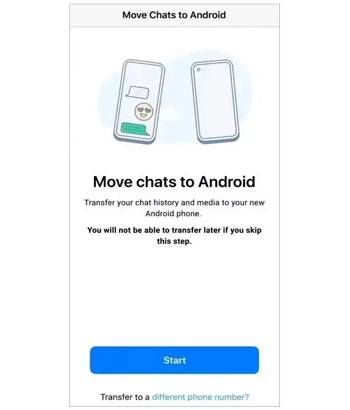
참고: 이전 iPhone에는 수동으로 삭제하거나 WhatsApp을 제거하지 않는 한 WhatsApp 기록이 계속 남아 있습니다.
섹션 2: Smart Switch를 통해 Android 에서 Samsung Galaxy로:
요구사항:
1. USB-C-USB-C 케이블을 사용하여 두 전화기를 연결합니다. 기존 Android 기기가 USB-C 케이블을 지원하지 않는 경우 대신 USB-OTG 어댑터를 사용하세요.
2. 두 휴대폰 모두에서 Smart Switch를 실행하세요. 나중에 기존 기기에서 데이터 보내기를 누르고 새 삼성 휴대폰에서 데이터 받기를 누르세요. 그런 다음 두 장치 모두에서 케이블을 선택합니다.
3. 기존 휴대폰에서 전송하려는 데이터 유형을 선택하세요.
4. 메시지가 표시되면 새 휴대폰에서 WhatsApp을 열고 이전 Android 의 WhatsApp에서 확인한 것과 동일한 전화번호로 로그인하세요.
5. 이전 장치에서 WhatsApp을 가져오라는 메시지가 나타나면 화면에서 가져오기를 누르고 전송 프로세스가 완료될 때까지 기다립니다.

더 알아보기:
Android 및 iPhone용 상위 13개 WhatsApp 복구 앱
[해결됨] 백업 없이 분실된 휴대폰에서 WhatsApp 메시지를 검색하는 방법은 무엇입니까?
WhatsApp Transfer는 iPhone에서 Samsung으로 WhatsApp 대화를 전송하는 원클릭 프로그램입니다. WhatsApp 데이터 외에도 LINE, Viber, WeChat 및 Kik 기록도 지원합니다.
WhatsApp 전송의 주요 기능:
백업하지 않고 WhatsApp 메시지를 새 휴대폰으로 전송하는 방법은 무엇입니까?
1. 컴퓨터에서 WhatsApp Transfer를 시작하고 인터페이스에서 WhatsApp Transfer > WhatsApp 메시지 전송을 선택하세요.

2. 원래 USB 케이블을 통해 iPhone과 Samsung 휴대폰을 컴퓨터에 연결합니다. 연결되면 아래와 같은 창이 뜹니다. 필요한 경우 뒤집기를 탭하여 두 장치를 전환할 수 있습니다.

3. 전송을 클릭하여 iPhone에서 Samsung으로 WhatsApp 메시지 전송을 시작합니다. 전송 프로세스는 대상 장치의 기존 WhatsApp 메시지를 삭제하므로 계속을 탭하여 작업을 확인해야 합니다. 또는 먼저 WhatsApp 데이터를 PC에 백업하세요 .
확인 후 마이그레이션 프로세스가 시작됩니다. 프로세스가 끝날 때까지 두 장치를 모두 연결된 상태로 유지하십시오.

아마도 당신은 다음을 원할 것입니다: 이전 전화번호에서 문자 메시지를 검색 하고 싶습니까? 이 실용적인 튜토리얼을 따라갈 수 있습니다.
Google 드라이브는 iOS 및 Android 기기를 지원하는 크로스 플랫폼 클라우드 서비스입니다. 또한 이는 Android 기기에서 WhatsApp 데이터를 백업하고 복원하는 공식적인 방법입니다. 그런 의미에서 Google 드라이브 백업 및 복원 기능을 통해 WhatsApp 메시지를 새로운 Samsung 휴대폰으로 전송할 수 있습니다.
여기에서는 WhatsApp 메시지를 Android 에서 Samsung으로 전송하는 방법을 설명합니다.
1. 기존 Android 휴대폰에서 WhatsApp을 실행하고 오른쪽 상단에 있는 점 3개 아이콘을 탭하세요.
2. 설정 > 채팅 > 채팅 백업을 선택하고 Google 드라이브 계정을 WhatsApp 계정에 연결했는지 확인하세요.
3. Google 드라이브에 백업을 클릭하고 백업 빈도를 선택합니다.
4. 백업이 완료되면 새 삼성 휴대폰에서 WhatsApp을 실행하고 기존 Android 휴대폰에서 사용한 것과 동일한 전화번호를 입력하여 WhatsApp 계정을 확인하세요.
5. 메시지가 표시되면 복원을 탭하여 WhatsApp 백업을 새 휴대폰에 복원합니다.

더보기: Android 기기에서 삭제된 WhatsApp 연락처를 복구하는 것이 가능합니다. 확인 해보자.
활성 이메일 계정을 통해 기존 휴대폰의 WhatsApp 메시지를 새 삼성 기기로 전송하는 것도 현명한 방법입니다. 그 후에는 이메일 계정에서 WhatsApp 메시지를 확인할 수 있습니다. 그러나 WhatsApp 메시지는 채팅 양식에 표시되지 않고 .txt 파일로 표시됩니다.
어떻게 작동하는지 살펴보겠습니다.
1. 기존 휴대폰에서 WhatsApp을 열고 오른쪽 상단에 있는 점 3개 아이콘을 탭하세요.
2. 설정 > 채팅 설정 > 이메일 채팅 > 원하는 WhatsApp 메시지 선택 > 필요에 따라 미디어 없이 채팅 전송 또는 미디어 첨부 여부를 선택합니다.
3. 해당 필드에 이메일 계정을 입력하고 보내기를 탭하세요.
4. 완료되면 WhatsApp 채팅을 이메일로 보낼 때 사용하는 것과 동일한 이메일 계정과 비밀번호로 이메일 서비스에 로그인하세요.
5. 조금 전에 보낸 이메일을 찾아 첨부 파일에서 WhatsApp 메시지를 확인하세요.
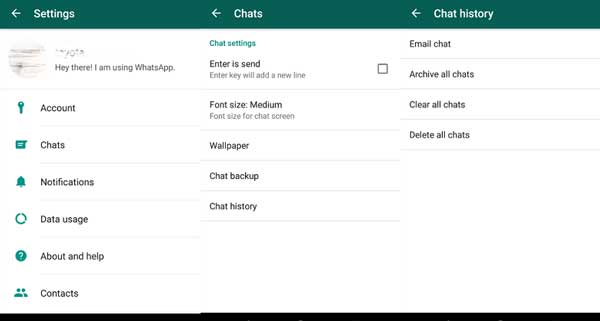
이 방법은 대량 WhatsApp 전송에는 적합하지 않습니다.
당신에게 필요한 것 같아요:
iPhone에서 Samsung으로 메시지를 빠르게 전송하는 방법은 무엇입니까?
삼성 캘린더를 원활하게 내보내는 5가지 방법 [검증되고 안전함]
Samsung 계정을 사용하여 WhatsApp 메시지를 Samsung에서 Samsung으로 전송할 수도 있습니다. 먼저 삼성 계정으로 WhatsApp 메시지를 백업해야 하기 때문에 다른 Android 브랜드나 iPhone에서는 이 기능이 작동하지 않습니다.
WhatsApp 메시지를 Samsung에서 Samsung으로 전송하는 방법은 무엇입니까?
1. 소스 삼성 휴대폰에서 설정을 열고 계정 및 백업을 클릭합니다.
2. 백업 및 복원 > 데이터 백업 > 삼성 계정에 로그인을 탭하세요.
3. WhatsApp > 백업을 선택하여 WhatsApp 기록을 삼성 계정에 백업하기 시작하세요. 완료되면 완료를 탭하여 프로세스를 종료합니다.
4. 새 삼성 휴대폰의 설정 으로 이동하여 동일한 삼성 계정으로 로그인한 후 계정 및 백업 > 백업 및 복원을 탭합니다.
5. 데이터 복원 > WhatsApp을 클릭합니다. 메시지가 표시되면 설치를 눌러 앱 화면과 홈 화면을 복원하세요.

두 장치 모두 MicroSD 카드를 지원한다고 가정합니다. 동일한 MicroSD 카드를 사용하는 두 장치 간에 WhatsApp 메시지를 이동할 수 있습니다.
1. 기존 Android 휴대폰에서 WhatsApp을 열고 오른쪽 상단에 있는 세 개의 점을 탭하세요.
2. 설정 > 채팅 > 채팅 백업 > Google 드라이브에 백업 > 안 함을 선택합니다.
3. 채팅 백업 화면으로 돌아가 백업을 클릭합니다. 그런 다음 WhatsApp 메시지를 MicroSD 카드에 백업합니다.
4. 기존 Android 휴대폰에서 탈착식 MicroSD 카드를 제거하고 새 삼성 휴대폰에 삽입하세요.
5. 새 Samsung 장치에서 내 파일 앱을 열고 SD 카드를 선택한 다음 WhatsApp 폴더를 선택합니다.
6. 데이터베이스 클릭 > 가장 최근 백업 파일 선택 > 백업을 휴대폰에 복사합니다.

"삼성 스마트 스위치가 WhatsApp 메시지를 전송합니까?"라는 질문에 대한 답을 얻었습니까? Samsung Smart Switch는 케이블 연결을 통해 작업을 수행하지만 WhatsApp Transfer 만이 기존 휴대폰에서 Samsung으로 WhatsApp 메시지를 마이그레이션하는 가장 쉽고 빠른 방법이라는 것을 찾는 것은 어렵지 않습니다. 따라서 모든 방법 중에서 WhatsApp Transfer를 먼저 선택하는 것이 좋습니다. 나는 그것이 당신을 실망시키지 않을 것이라고 확신합니다.
관련 기사:
번거롭지 않은 4가지 방법으로 기존 Samsung에서 새 Samsung으로 WhatsApp을 전송하는 방법은 무엇입니까?
삼성에서 Huawei P40/P30/P20으로 데이터를 손쉽게 전송하는 8가지 방법? (2023년 업데이트)
Samsung에서 Samsung으로 앱을 전송하는 방법은 무엇입니까? (빠른 전송)
iPhone에서 Samsung으로 메시지를 빠르게 전송하는 방법은 무엇입니까?